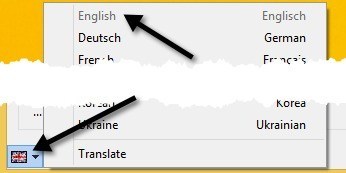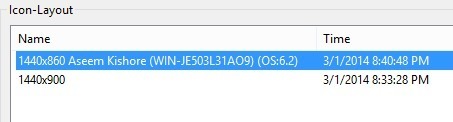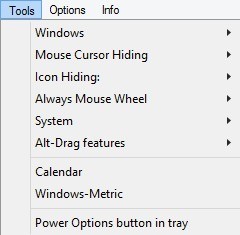إذا كنت شخصًا يضطر إلى توصيل جهاز الكمبيوتر بشاشات عرض خارجية طوال الوقت لعرض العروض التقديمية أثناء العمل أو مشاهدة فيلم في المنزل على التلفزيون ، فمن المحتمل أنك تكون مريضًا ومتعباً من إعادة ترتيب رموز سطح المكتب في كل مرة تقوم فيها بتغيير القرار. قد تظن أن مايكروسوفت قد أضافت بعض الميزات إلى Windows للتعامل مع هذا الموقف ، ولكن يبدو أنها لم تكن تستحق وقتها.
ولحسن الحظ ، أزعجت هذه المشكلة عددًا كافيًا من الناس بحيث لديك خيار كبير من البرامج التي يمكن تنزيله وتثبيته لإدارة رموز سطح المكتب ومواضعها. لقد استخدمت زوجين خلال السنوات القليلة الماضية ، ولكن واحدة أحبها حقًا DesktopOK. إنه مجاني ويعمل حتى Windows 8.
بمجرد تنزيل البرنامج ، تحتاج أولاً إلى تغيير اللغة إلى الإنجليزية! كن افتراضيًا ، تم تعيينه على اللغة الألمانية ، وبالتالي لا يمكنك معرفة كيفية عمل أي شيء. ومع ذلك ، سترى زرًا صغيرًا صغيرًا في الجزء السفلي الأيسر مع العلم الألماني عليه. المضي قدما وانقر على ذلك ثم اختر اللغة الإنجليزية في الجزء العلوي. تمت ترجمته أيضًا في مجموعة من اللغات الأخرى ، لذلك لا تتردد في استخدام أي لغة تناسبك.
الآن على الشاشة الرئيسية ، سترى مربع قائمة مع اثنين من الأزرار في الجزء العلوي. اسمحوا لي أن أشرح ما يفعله كل زر.
استعادة- عندما تختار من أيقونة ، يمكنك استعادتها بمجرد الضغط على "استعادة".
حفظ- هذه هي الطريقة التي تحفظ بها تخطيط أيقونة سطح المكتب. بشكل افتراضي ، سيتم التقاط معلومات معينة حول حالة رموز سطح المكتب. انظر لقطة الشاشة أدناه.
بشكل افتراضي ، يستخدم الدقة الحالية كاسم للتخطيط. كما يلتقط تاريخ ووقت التخطيط المحفوظة. إذا كنت ترغب في ذلك ، فيمكنك إضافة معلومات إضافية لكل حفظ بالانتقال إلى خياراتثم النقر على حفظ الخياراتوإضافة اسم المستخدم واسم الكمبيوتر ورقم إصدار نظام التشغيل والمزيد .
الآن عند قيامك بالحفظ ، سترى المعلومات الإضافية المحفوظة كما هو موضح أدناه:
إذا لم تعجبك أي من الأسماء الافتراضية ، فيمكنك تعديلها بمجرد النقر مرتين على أو يمكنك الضغط على الزر الأسود الصغير ab. ضمن خيارات ، يمكنك القيام بأشياء أخرى مثيرة للاهتمام مثل حفظ تخطيط الرمز عند إيقاف التشغيل واستعادته عند بدء التشغيل أو استعادة تخطيط معين في كل بدء تشغيل.
ميزة الحفظ التلقائي هي أيضًا ميزة رائعة. يمكنك الحصول على البرنامج حفظ تخطيط الرمز كل 15 دقيقة أو ساعة أو ساعة 6 أو كل يوم. يمكنك متابعة آخر 32 تخطيطًا وحفظ تخطيط جديد فقط إذا كان هناك تغيير في التنسيق. هذا الخيار الأخير مفيد حقًا لأنك بالتأكيد لا تريد 32 تخطيطًا تم حفظه تمامًا.
يأتي البرنامج أيضًا مع قائمة "أدوات" ، والتي تحتوي على خيارات لتنظيم النوافذ ، والتي تخفي المؤشر تلقائيًا ، وتخفي أيقونات سطح المكتب وروابطها تلقائيًا لفتح مربعات حوار النظام.
لا أستخدم هذه الميزات كثيرًا حقًا ، ولكن من الجيد الحصول عليها أظن. بشكل عام ، إنه برنامج صغير أنيق يتم تحديثه كثيرًا بواسطة المطور ، وهو أمر جيد. يتم دائمًا إصلاح الخلل وإصلاح الميزات الجديدة التي تمت إضافتها. لا أستخدم ذلك إلا في أبسط صوره لحفظ مخطط رمز سطح المكتب الافتراضي وتحميله عندما لا يكون الكمبيوتر المحمول متصلاً بأي شيء. عندما يتم العبث بها من قبل بعض الشاشات الخارجية ، ما عليك سوى الضغط على زر واحد والعودة إلى وضعها الطبيعي.
إذا كنت تستخدم برنامجًا مختلفًا أو لديك أي أسئلة حول هذا البرنامج ، فلا تتردد في إرسال تعليق. استمتع!